bluetooth PEUGEOT PARTNER TEPEE ELECTRIC 2017 Instruksjoner for bruk (in Norwegian)
[x] Cancel search | Manufacturer: PEUGEOT, Model Year: 2017, Model line: PARTNER TEPEE ELECTRIC, Model: PEUGEOT PARTNER TEPEE ELECTRIC 2017Pages: 252, PDF Size: 9.92 MB
Page 213 of 252
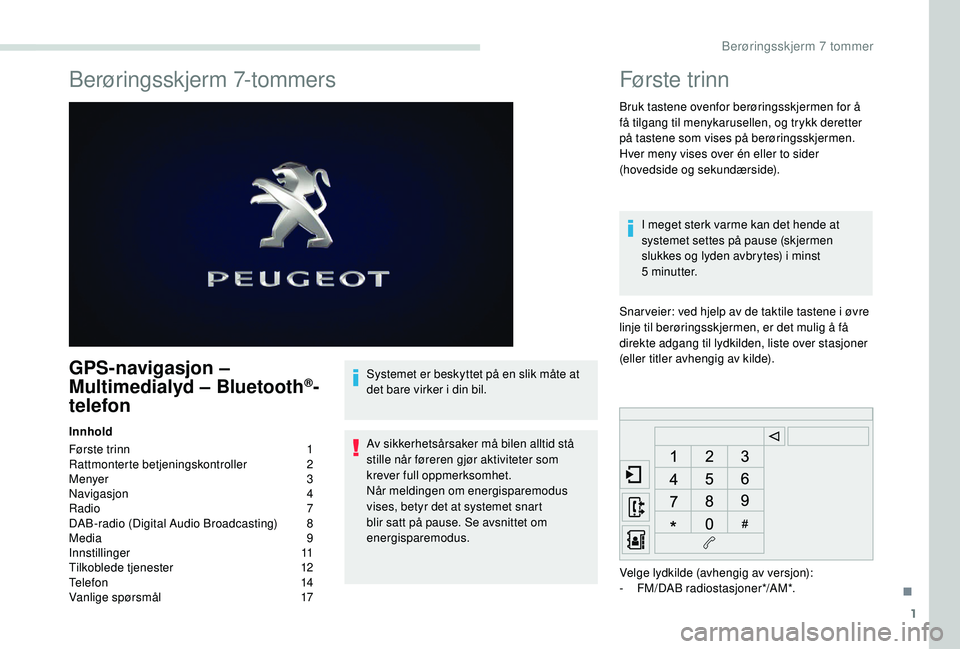
1
Berøringsskjerm 7-tommers
GPS-navigasjon –
Multimedialyd – Bluetooth®-
telefon
Innhold
Første trinn
1
Ra
ttmonterte betjeningskontroller
2
M
enyer
3
N
avigasjon
4
Radio
7
DAB-radio (Digital Audio Broadcasting)
8
M
edia 9
Innstillinger
1
1
Tilkoblede tjenester
1
2
Telefon
14
Vanlige spørsmål
1
7Systemet er beskyttet på en slik måte at
det bare virker i din bil.
Av sikkerhetsårsaker må bilen alltid stå
stille når føreren gjør aktiviteter som
krever full oppmerksomhet.
Når meldingen om energisparemodus
vises, betyr det at systemet snart
blir satt på pause. Se avsnittet om
energisparemodus.
Første trinn
Bruk tastene ovenfor berøringsskjermen for å
få tilgang til menykarusellen, og trykk deretter
på tastene som vises på berøringsskjermen.
Hver meny vises over én eller to sider
(hovedside og sekundærside).
I meget sterk varme kan det hende at
systemet settes på pause (skjermen
slukkes og lyden avbrytes) i minst
5
minutter.
Snar veier: ved hjelp av de taktile tastene i øvre
linje til berøringsskjermen, er det mulig å få
direkte adgang til lydkilden, liste over stasjoner
(eller titler avhengig av kilde).
Velge lydkilde (avhengig av versjon):
-
F
M/DAB radiostasjoner*/AM*.
.
Berøringsskjerm 7 tommer
Page 214 of 252
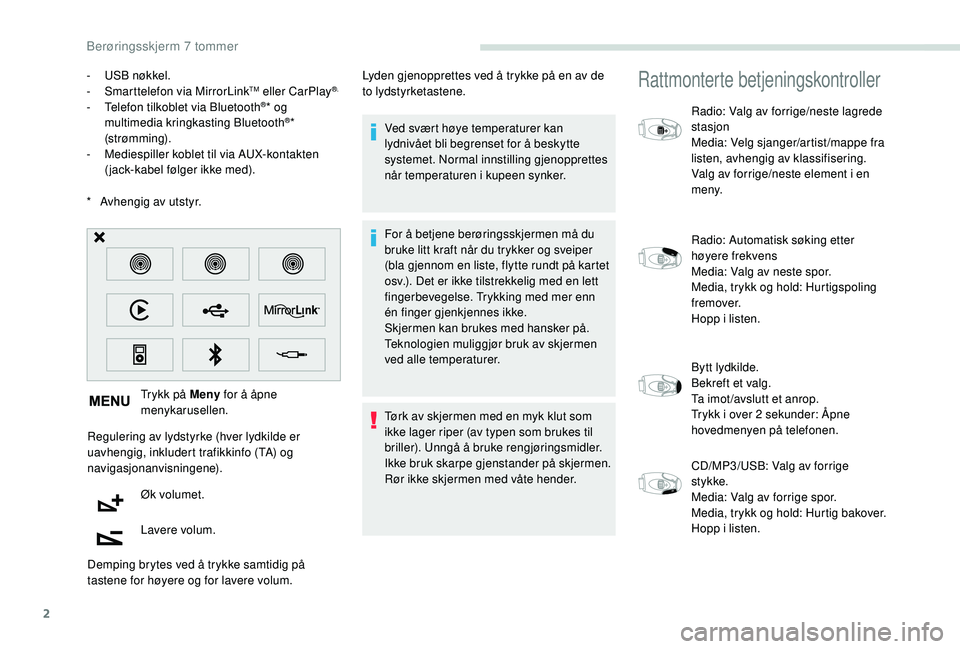
2
* Avhengig av utstyr. Trykk på Meny for å åpne
menykarusellen.
Regulering av lydstyrke (hver lydkilde er
uavhengig, inkludert trafikkinfo (TA) og
navigasjonanvisningene). Øk volumet.
Lavere volum.
Demping brytes ved å trykke samtidig på
tastene for høyere og for lavere volum. Ved svært høye temperaturer kan
lydnivået bli begrenset for å beskytte
systemet. Normal innstilling gjenopprettes
når temperaturen i kupeen synker.
For å betjene berøringsskjermen må du
bruke litt kraft når du trykker og sveiper
(bla gjennom en liste, flytte rundt på kartet
osv.). Det er ikke tilstrekkelig med en lett
fingerbevegelse. Trykking med mer enn
én finger gjenkjennes ikke.
Skjermen kan brukes med hansker på.
Teknologien muliggjør bruk av skjermen
ved alle temperaturer.
Tørk av skjermen med en myk klut som
ikke lager riper (av typen som brukes til
briller). Unngå å bruke rengjøringsmidler.
Ikke bruk skarpe gjenstander på skjermen.
Rør ikke skjermen med våte hender.
-
U
SB nøkkel.
-
S
marttelefon via MirrorLink
TM eller CarPlay®.
- Telefon tilkoblet via Bluetooth®* og
multimedia kringkasting Bluetooth®*
(strømming).
-
M
ediespiller koblet til via AUX-kontakten
(jack-kabel følger ikke med). Lyden gjenopprettes ved å trykke på en av de
to lydstyrketastene.
Rattmonterte betjeningskontroller
Radio: Valg av forrige/neste lagrede
stasjon
Media: Velg sjanger/artist /mappe fra
listen, avhengig av klassifisering.
Valg av forrige/neste element i en
m e ny.
Radio: Automatisk søking etter
høyere frekvens
Media: Valg av neste spor.
Media, trykk og hold: Hurtigspoling
fremover.
Hopp i listen.
Bytt lydkilde.
Bekreft et valg.
Ta imot /avslutt et anrop.
Trykk i over 2
sekunder: Åpne
hovedmenyen på telefonen.
CD/MP3/USB: Valg av forrige
stykke.
Media: Valg av forrige spor.
Media, trykk og hold: Hurtig bakover.
Hopp i listen.
Berøringsskjerm 7 tommer
Page 215 of 252
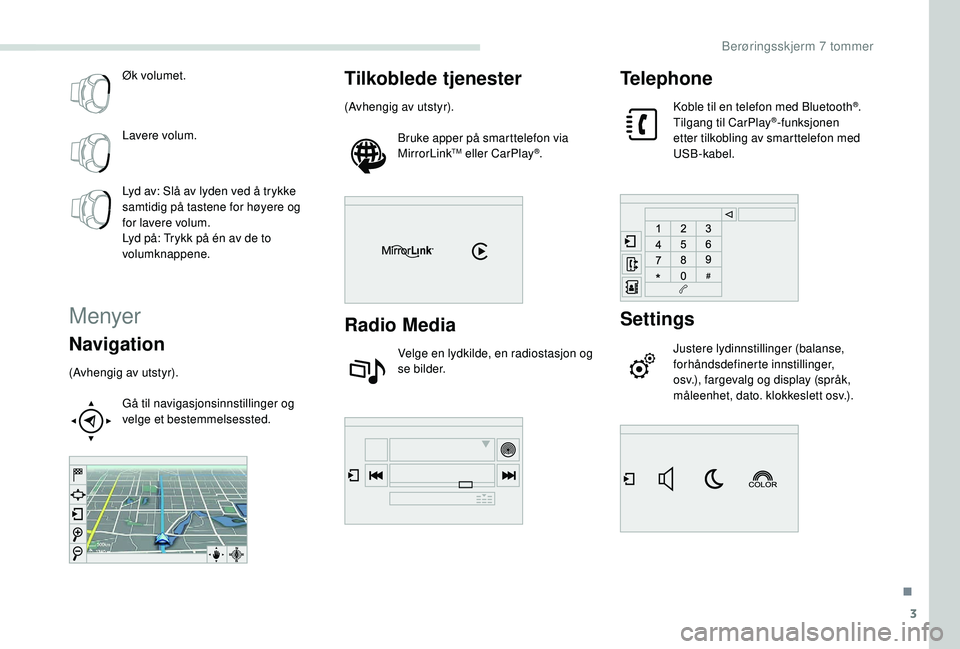
3
Øk volumet.
Lavere volum.
Lyd av: Slå av lyden ved å trykke
samtidig på tastene for høyere og
for lavere volum.
Lyd på: Trykk på én av de to
volumknappene.
Menyer
Navigation
(Avhengig av utstyr).Gå til navigasjonsinnstillinger og
velge et bestemmelsessted.
Tilkoblede tjenester
(Avhengig av utstyr).Bruke apper på smarttelefon via
MirrorLink
TM eller CarPlay®.
Radio Media
Velge en lydkilde, en radiostasjon og
se bilder.
Telephone
Koble til en telefon med Bluetooth®.
Tilgang til CarPlay®-funksjonen
etter tilkobling av smarttelefon med
USB-kabel.
Settings
Justere lydinnstillinger (balanse,
forhåndsdefinerte innstillinger,
osv.), fargevalg og display (språk,
måleenhet, dato. klokkeslett osv.).
.
Berøringsskjerm 7 tommer
Page 222 of 252
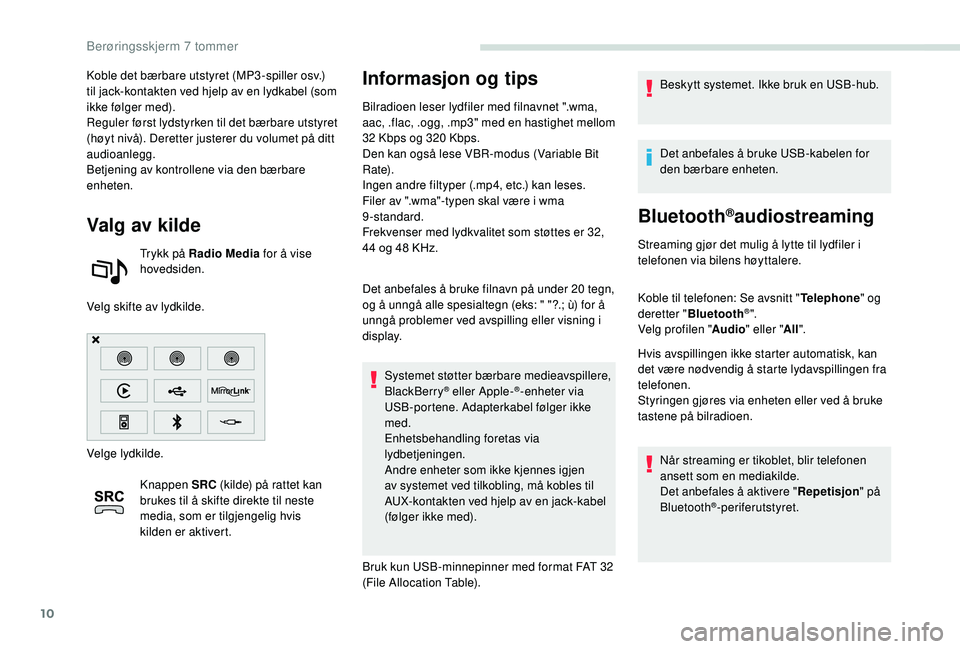
10
Koble det bærbare utstyret (MP3 -spiller osv.)
til jack-kontakten ved hjelp av en lydkabel (som
ikke følger med).
Reguler først lydstyrken til det bærbare utstyret
(høyt nivå). Deretter justerer du volumet på ditt
audioanlegg.
Betjening av kontrollene via den bærbare
enheten.
Valg av kilde
Trykk på Radio Media for å vise
hovedsiden.
Velg skifte av lydkilde.
Velge lydkilde. Knappen SRC (kilde) på rattet kan
brukes til å skifte direkte til neste
media, som er tilgjengelig hvis
kilden er aktivert.
Informasjon og tips
Bilradioen leser lydfiler med filnavnet ".wma,
aac, .flac, .ogg, .mp3" med en hastighet mellom
32
Kbps og 320 Kbps.
Den kan også lese VBR-modus (Variable Bit
Rate).
Ingen andre filtyper (.mp4, etc.) kan leses.
Filer av ".wma"-typen skal være i wma
9-standard.
Frekvenser med lydkvalitet som støttes er 32,
44
og 48 KHz.
Det anbefales å bruke filnavn på under 20 tegn,
og å unngå alle spesialtegn (eks: " "?.; ù) for å
unngå problemer ved avspilling eller visning i
display. Systemet støtter bærbare medieavspillere,
BlackBerry
® eller Apple-®-enheter via
USB-portene. Adapterkabel følger ikke
med.
Enhetsbehandling foretas via
lydbetjeningen.
Andre enheter som ikke kjennes igjen
av systemet ved tilkobling, må kobles til
AUX-kontakten ved hjelp av en jack-kabel
(følger ikke med).
Bruk kun USB-minnepinner med format FAT 32
(File Allocation Table). Beskytt systemet. Ikke bruk en USB-hub.
Det anbefales å bruke USB-kabelen for
den bærbare enheten.
Bluetooth®audiostreaming
Streaming gjør det mulig å lytte til lydfiler i
telefonen via bilens høyttalere.
Koble til telefonen: Se avsnitt "
Telephone" og
deretter " Bluetooth
®".
Velg profilen " Audio" eller " All".
Hvis avspillingen ikke starter automatisk, kan
det være nødvendig å starte lydavspillingen fra
telefonen.
Styringen gjøres via enheten eller ved å bruke
tastene på bilradioen.
Når streaming er tikoblet, blir telefonen
ansett som en mediakilde.
Det anbefales å aktivere " Repetisjon" på
Bluetooth
®-periferutstyret.
Berøringsskjerm 7 tommer
Page 225 of 252
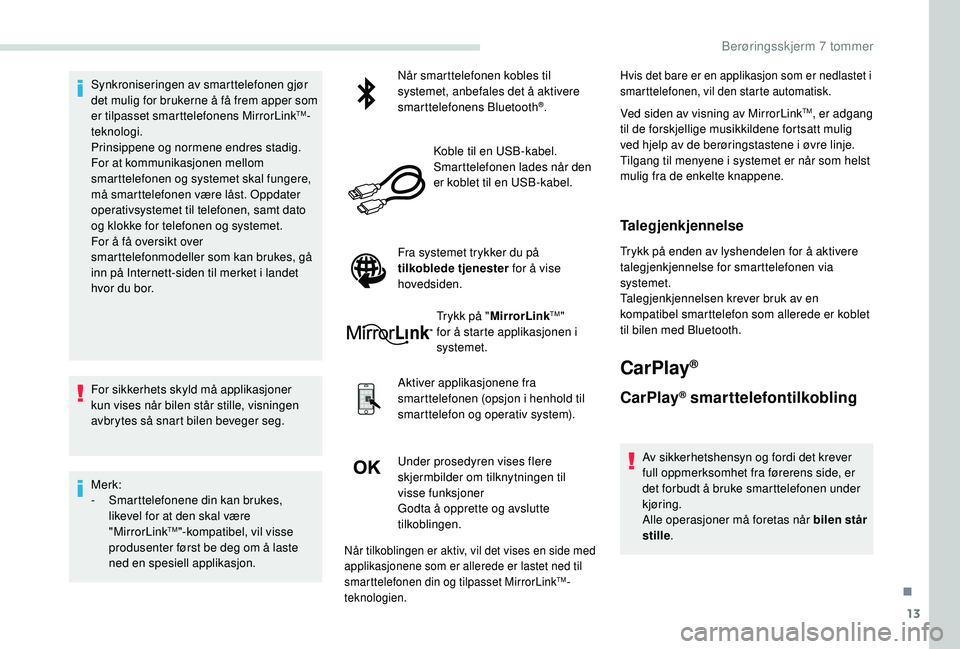
13
Synkroniseringen av smarttelefonen gjør
det mulig for brukerne å få frem apper som
er tilpasset smarttelefonens MirrorLink
TM-
teknologi.
Prinsippene og normene endres stadig.
For at kommunikasjonen mellom
smarttelefonen og systemet skal fungere,
må smarttelefonen være låst. Oppdater
operativsystemet til telefonen, samt dato
og klokke for telefonen og systemet.
For å få oversikt over
smarttelefonmodeller som kan brukes, gå
inn på Internett-siden til merket i landet
hvor du bor.
For sikkerhets skyld må applikasjoner
kun vises når bilen står stille, visningen
avbrytes så snart bilen beveger seg.
Merk:
-
S
marttelefonene din kan brukes,
likevel for at den skal være
"MirrorLink
TM"-kompatibel, vil visse
produsenter først be deg om å laste
ned en spesiell applikasjon. Når smarttelefonen kobles til
systemet, anbefales det å aktivere
smarttelefonens Bluetooth
®.
Koble til en USB-kabel.
Smarttelefonen lades når den
er koblet til en USB-kabel.
Fra systemet trykker du på
tilkoblede tjenester for å vise
hovedsiden.
Trykk på " MirrorLink
TM"
for å starte applikasjonen i
systemet.
Aktiver applikasjonene fra
smarttelefonen (opsjon i henhold til
smarttelefon og operativ system).
Under prosedyren vises flere
skjermbilder om tilknytningen til
visse funksjoner
Godta å opprette og avslutte
tilkoblingen.
Hvis det bare er en applikasjon som er nedlastet i
smarttelefonen, vil den starte automatisk.
Ved siden av visning av MirrorLinkTM, er adgang
til de forskjellige musikkildene fortsatt mulig
ved hjelp av de berøringstastene i øvre linje.
Tilgang til menyene i systemet er når som helst
mulig fra de enkelte knappene.
Talegjenkjennelse
Trykk på enden av lyshendelen for å aktivere
talegjenkjennelse for smarttelefonen via
systemet.
Talegjenkjennelsen krever bruk av en
kompatibel smarttelefon som allerede er koblet
til bilen med Bluetooth.
CarPlay®
CarPlay® smarttelefontilkobling
Av sikkerhetshensyn og fordi det krever
full oppmerksomhet fra førerens side, er
det forbudt å bruke smarttelefonen under
kjøring.
Alle operasjoner må foretas når bilen står
stille .
Når tilkoblingen er aktiv, vil det vises en side med
applikasjonene som er allerede er lastet ned til
smarttelefonen din og tilpasset MirrorLink
TM-
teknologien.
.
Berøringsskjerm 7 tommer
Page 226 of 252
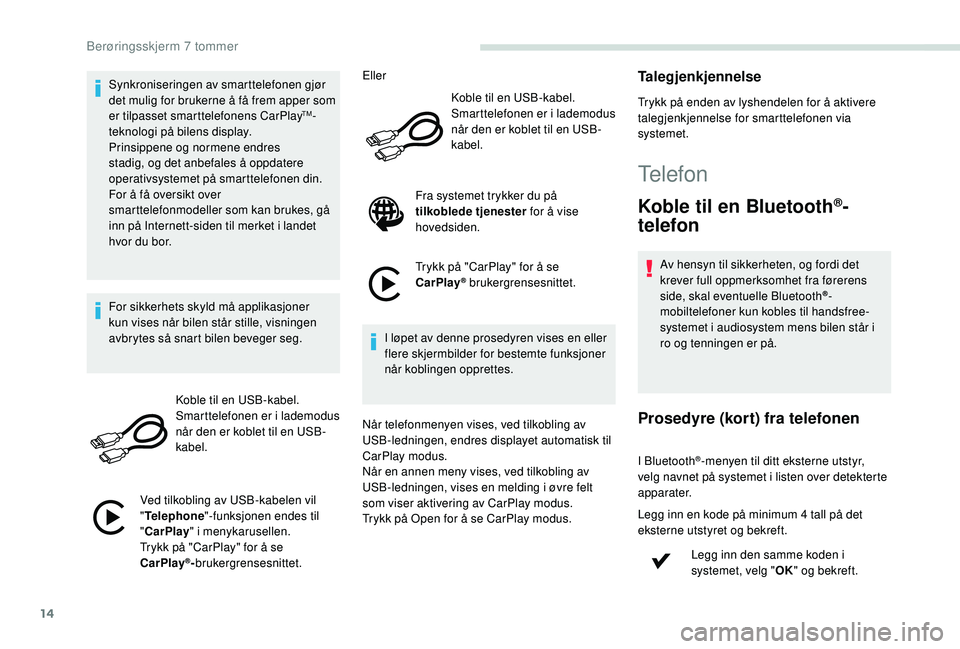
14
Synkroniseringen av smarttelefonen gjør
det mulig for brukerne å få frem apper som
er tilpasset smarttelefonens CarPlay
TM-
teknologi på bilens display.
Prinsippene og normene endres
stadig, og det anbefales å oppdatere
operativsystemet på smarttelefonen din.
For å få oversikt over
smarttelefonmodeller som kan brukes, gå
inn på Internett-siden til merket i landet
hvor du bor.
For sikkerhets skyld må applikasjoner
kun vises når bilen står stille, visningen
avbrytes så snart bilen beveger seg.
Koble til en USB-kabel.
Smarttelefonen er i lademodus
når den er koblet til en USB-
kabel.
Ved tilkobling av USB-kabelen vil
" Telephone "-funksjonen endes til
" CarPlay " i menykarusellen.
Trykk på "CarPlay" for å se
CarPlay
®- brukergrensesnittet. Eller
Koble til en USB-kabel.
Smarttelefonen er i lademodus
når den er koblet til en USB-
kabel.
Fra systemet trykker du på
tilkoblede tjenester for å vise
hovedsiden.
Trykk på "CarPlay" for å se
CarPlay
® brukergrensesnittet.
I løpet av denne prosedyren vises en eller
flere skjermbilder for bestemte funksjoner
når koblingen opprettes.
Når telefonmenyen vises, ved tilkobling av
USB-ledningen, endres displayet automatisk til
CarPlay modus.
Når en annen meny vises, ved tilkobling av
USB-ledningen, vises en melding i øvre felt
som viser aktivering av CarPlay modus.
Trykk på Open for å se CarPlay modus.
Talegjenkjennelse
Trykk på enden av lyshendelen for å aktivere
talegjenkjennelse for smarttelefonen via
systemet.
Telefon
Koble til en Bluetooth®-
telefon
Av hensyn til sikkerheten, og fordi det
krever full oppmerksomhet fra førerens
side, skal eventuelle Bluetooth
®-
mobiltelefoner kun kobles til handsfree-
systemet i audiosystem mens bilen står i
ro og tenningen er på.
Prosedyre (kort) fra telefonen
I Bluetooth®-menyen til ditt eksterne utstyr,
velg navnet på systemet i listen over detekterte
apparater.
Legg inn en kode på minimum 4 tall på det
eksterne utstyret og bekreft.
Legg inn den samme koden i
systemet, velg " OK" og bekreft.
Berøringsskjerm 7 tommer
Page 227 of 252
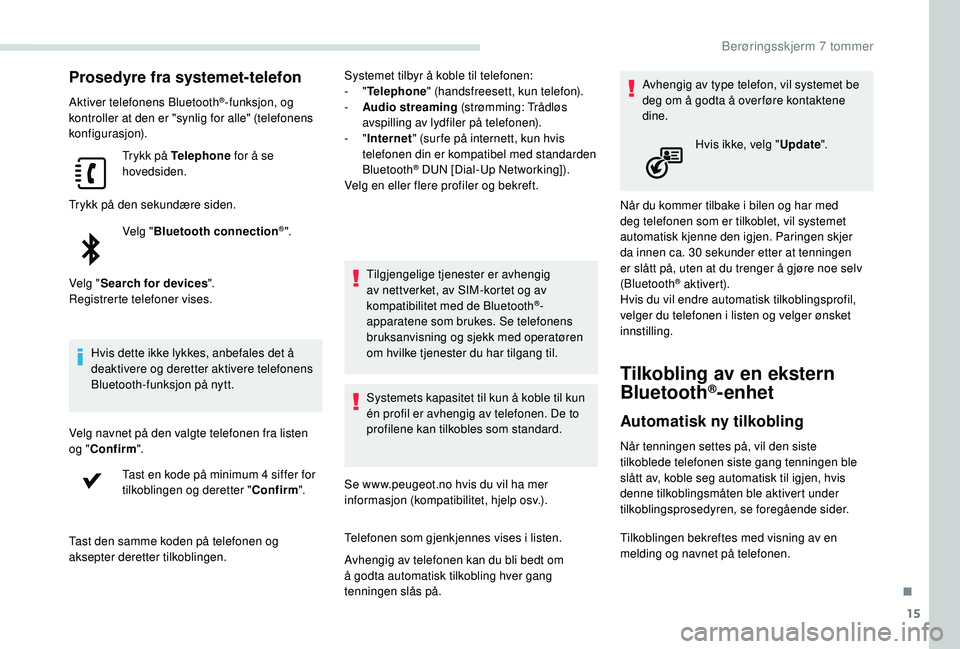
15
Prosedyre fra systemet-telefon
Aktiver telefonens Bluetooth®-funksjon, og
kontroller at den er "synlig for alle" (telefonens
konfigurasjon).
Trykk på Telephone for å se
hovedsiden.
Trykk på den sekundære siden. Velg "Bluetooth connection
®".
Velg " Search for devices ".
Registrerte telefoner vises.
Hvis dette ikke lykkes, anbefales det å
deaktivere og deretter aktivere telefonens
Bluetooth-funksjon på nytt.
Velg navnet på den valgte telefonen fra listen
og " Confirm ".
Tast en kode på minimum 4 siffer for
tilkoblingen og deretter " Confirm".
Tast den samme koden på telefonen og
aksepter deretter tilkoblingen. Systemet tilbyr å koble til telefonen:
-
"
Telephone " (handsfreesett, kun telefon).
-
A
udio streaming
(strømming: Trådløs
avspilling av lydfiler på telefonen).
- "
Internet " (sur fe på internett, kun hvis
telefonen din er kompatibel med standarden
Bluetooth
® DUN [Dial-Up Networking]).
Velg en eller flere profiler og bekreft.
Tilgjengelige tjenester er avhengig
av nettverket, av SIM-kortet og av
kompatibilitet med de Bluetooth
®-
apparatene som brukes. Se telefonens
bruksanvisning og sjekk med operatøren
om hvilke tjenester du har tilgang til.
Systemets kapasitet til kun å koble til kun
én profil er avhengig av telefonen. De to
profilene kan tilkobles som standard.
Se www.peugeot.no hvis du vil ha mer
informasjon (kompatibilitet, hjelp osv.).
Telefonen som gjenkjennes vises i listen.
Avhengig av telefonen kan du bli bedt om
å godta automatisk tilkobling hver gang
tenningen slås på. Avhengig av type telefon, vil systemet be
deg om å godta å over føre kontaktene
dine.
Når du kommer tilbake i bilen og har med
deg telefonen som er tilkoblet, vil systemet
automatisk kjenne den igjen. Paringen skjer
da innen ca. 30 sekunder etter at tenningen
er slått på, uten at du trenger å gjøre noe selv
(Bluetooth
® aktivert).
Hvis du vil endre automatisk tilkoblingsprofil,
velger du telefonen i listen og velger ønsket
innstilling.
Tilkobling av en ekstern
Bluetooth®-enhet
Automatisk ny tilkobling
Når tenningen settes på, vil den siste
tilkoblede telefonen siste gang tenningen ble
slått av, koble seg automatisk til igjen, hvis
denne tilkoblingsmåten ble aktivert under
tilkoblingsprosedyren, se foregående sider. Hvis ikke, velg "
Update".
Tilkoblingen bekreftes med visning av en
melding og navnet på telefonen.
.
Berøringsskjerm 7 tommer
Page 228 of 252
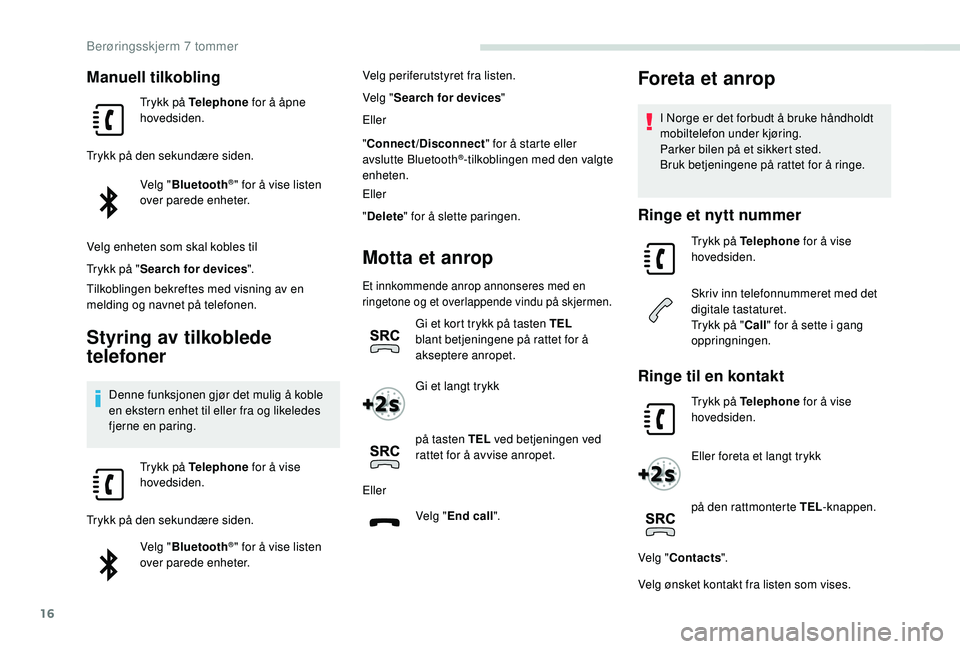
16
Manuell tilkobling
Trykk på Telephone for å åpne
hovedsiden.
Trykk på den sekundære siden. Velg "Bluetooth
®" for å vise listen
over parede enheter.
Velg enheten som skal kobles til
Trykk på " Search for devices ".
Tilkoblingen bekreftes med visning av en
melding og navnet på telefonen.
Styring av tilkoblede
telefoner
Denne funksjonen gjør det mulig å koble
en ekstern enhet til eller fra og likeledes
fjerne en paring.
Trykk på Telephone for å vise
hovedsiden.
Trykk på den sekundære siden. Velg "Bluetooth
®" for å vise listen
over parede enheter. Velg periferutstyret fra listen.
Velg "
Search for devices "
Eller
" Connect/Disconnect " for å starte eller
avslutte Bluetooth
®-tilkoblingen med den valgte
enheten.
Eller
" Delete " for å slette paringen.
Motta et anrop
Et innkommende anrop annonseres med en
ringetone og et overlappende vindu på skjermen.
Gi et kort trykk på tasten TEL
blant betjeningene på rattet for å
akseptere anropet.
Gi et langt trykk
på tasten TEL ved betjeningen ved
rattet for å avvise anropet.
Eller Velg "End call".
Foreta et anrop
I Norge er det forbudt å bruke håndholdt
mobiltelefon under kjøring.
Parker bilen på et sikkert sted.
Bruk betjeningene på rattet for å ringe.
Ringe et nytt nummer
Trykk på Telephone for å vise
hovedsiden.
Skriv inn telefonnummeret med det
digitale tastaturet.
Trykk på " Call" for å sette i gang
oppringningen.
Ringe til en kontakt
Trykk på Telephone for å vise
hovedsiden.
Eller foreta et langt trykk
på den rattmonterte TEL -knappen.
Velg " Contacts ".
Velg ønsket kontakt fra listen som vises.
Berøringsskjerm 7 tommer
Page 232 of 252
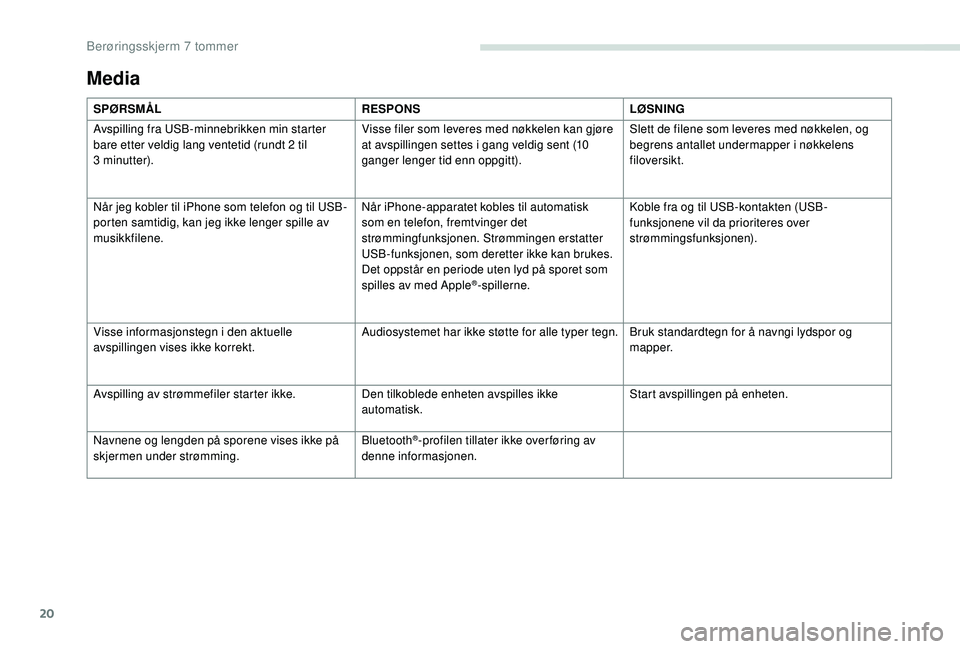
20
Media
SPØRSMÅLRESPONSLØSNING
Avspilling fra USB-minnebrikken min starter
bare etter veldig lang ventetid (rundt 2 til
3
minutter). Visse filer som leveres med nøkkelen kan gjøre
at avspillingen settes i gang veldig sent (10
ganger lenger tid enn oppgitt). Slett de filene som leveres med nøkkelen, og
begrens antallet undermapper i nøkkelens
filoversikt.
Når jeg kobler til iPhone som telefon og til USB-
porten samtidig, kan jeg ikke lenger spille av
musikkfilene. Når iPhone-apparatet kobles til automatisk
som en telefon, fremtvinger det
strømmingfunksjonen. Strømmingen erstatter
USB-funksjonen, som deretter ikke kan brukes.
Det oppstår en periode uten lyd på sporet som
spilles av med Apple
®-spillerne.Koble fra og til USB-kontakten (USB-
funksjonene vil da prioriteres over
strømmingsfunksjonen).
Visse informasjonstegn i den aktuelle
avspillingen vises ikke korrekt. Audiosystemet har ikke støtte for alle typer tegn. Bruk standardtegn for å navngi lydspor og
mapper.
Avspilling av strømmefiler starter ikke. Den tilkoblede enheten avspilles ikke
automatisk.Start avspillingen på enheten.
Navnene og lengden på sporene vises ikke på
skjermen under strømming. Bluetooth
®-profilen tillater ikke over føring av
denne informasjonen.
Berøringsskjerm 7 tommer
Page 234 of 252
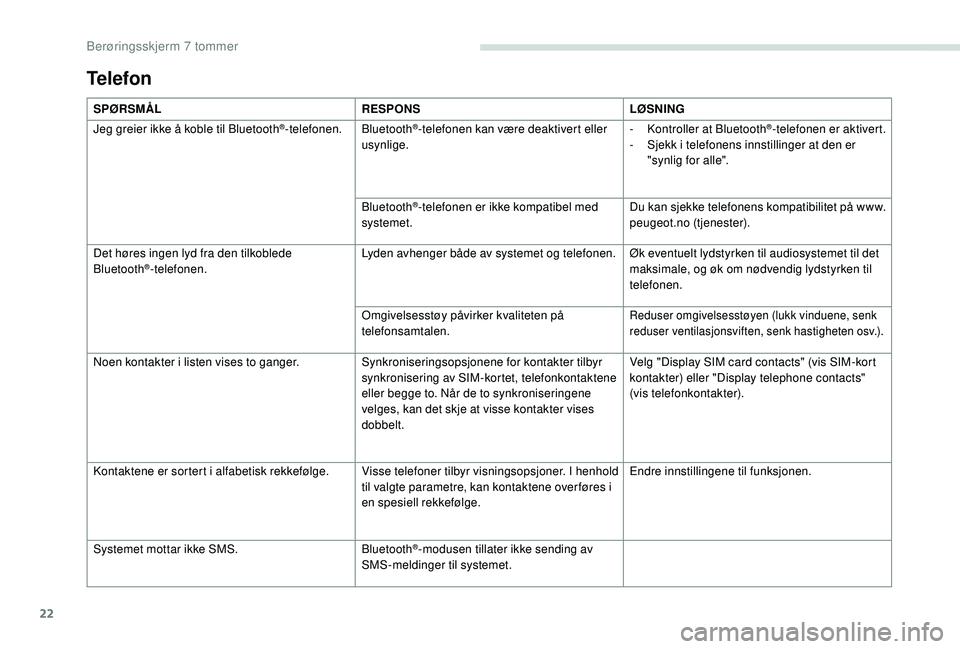
22
Telefon
SPØRSMÅLRESPONSLØSNING
Jeg greier ikke å koble til Bluetooth
®-telefonen. Bluetooth®-telefonen kan være deaktivert eller
usynlige. -
K ontroller at Bluetooth®-telefonen er aktivert.
-
S
jekk i telefonens innstillinger at den er
"synlig for alle".
Bluetooth
®-telefonen er ikke kompatibel med
systemet. Du kan sjekke telefonens kompatibilitet på www.
peugeot.no (tjenester).
Det høres ingen lyd fra den tilkoblede
Bluetooth
®-telefonen. Lyden avhenger både av systemet og telefonen. Øk eventuelt lydstyrken til audiosystemet til det
maksimale, og øk om nødvendig lydstyrken til
telefonen.
Omgivelsesstøy påvirker kvaliteten på
telefonsamtalen.
Reduser omgivelsesstøyen (lukk vinduene, senk
reduser ventilasjonsviften, senk hastigheten osv.).
Noen kontakter i listen vises to ganger. Synkroniseringsopsjonene for kontakter tilbyr
synkronisering av SIM-kortet, telefonkontaktene
eller begge to. Når de to synkroniseringene
velges, kan det skje at visse kontakter vises
dobbelt.Velg "Display SIM card contacts" (vis SIM-kort
kontakter) eller "Display telephone contacts"
(vis telefonkontakter).
Kontaktene er sortert i alfabetisk rekkefølge. Visse telefoner tilbyr visningsopsjoner. I henhold
til valgte parametre, kan kontaktene over føres i
en spesiell rekkefølge.Endre innstillingene til funksjonen.
Systemet mottar ikke SMS. Bluetooth
®-modusen tillater ikke sending av
SMS-meldinger til systemet.
Berøringsskjerm 7 tommer